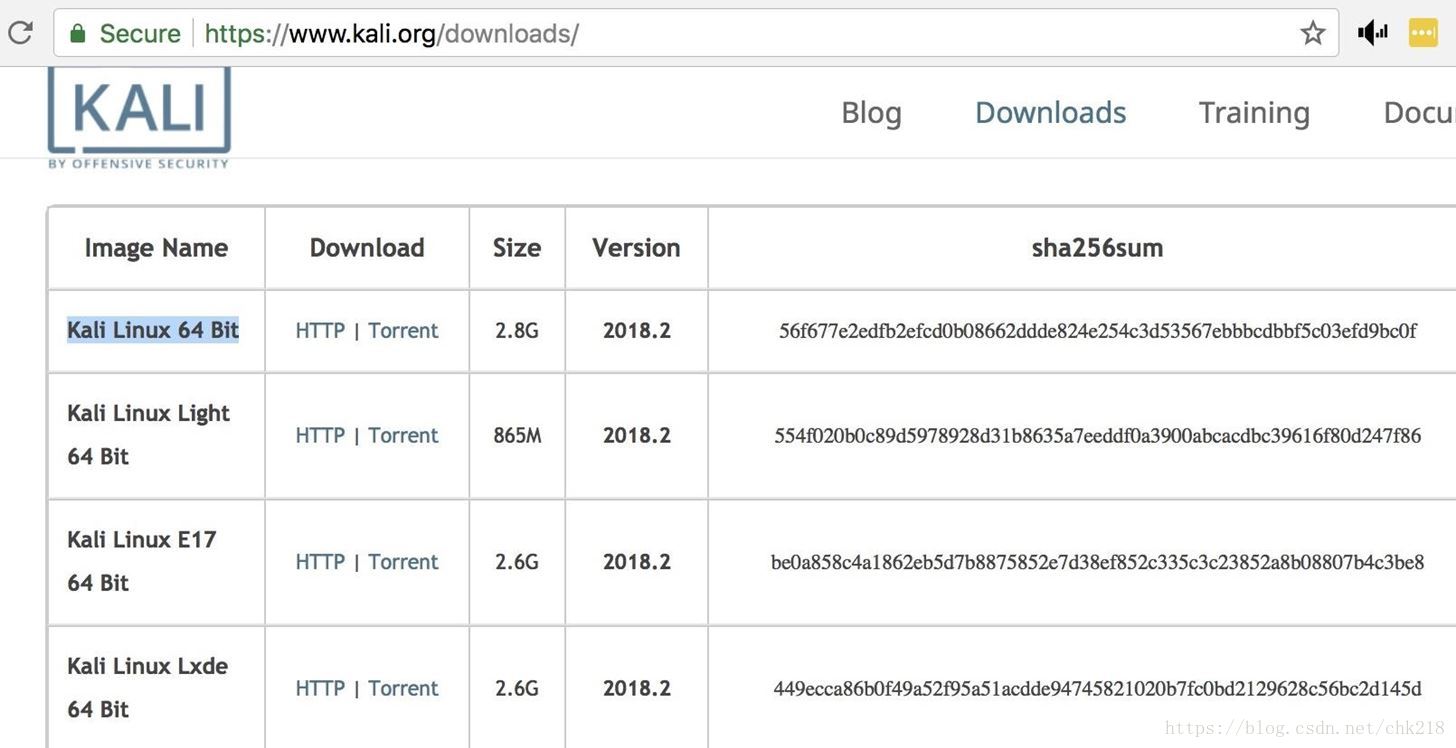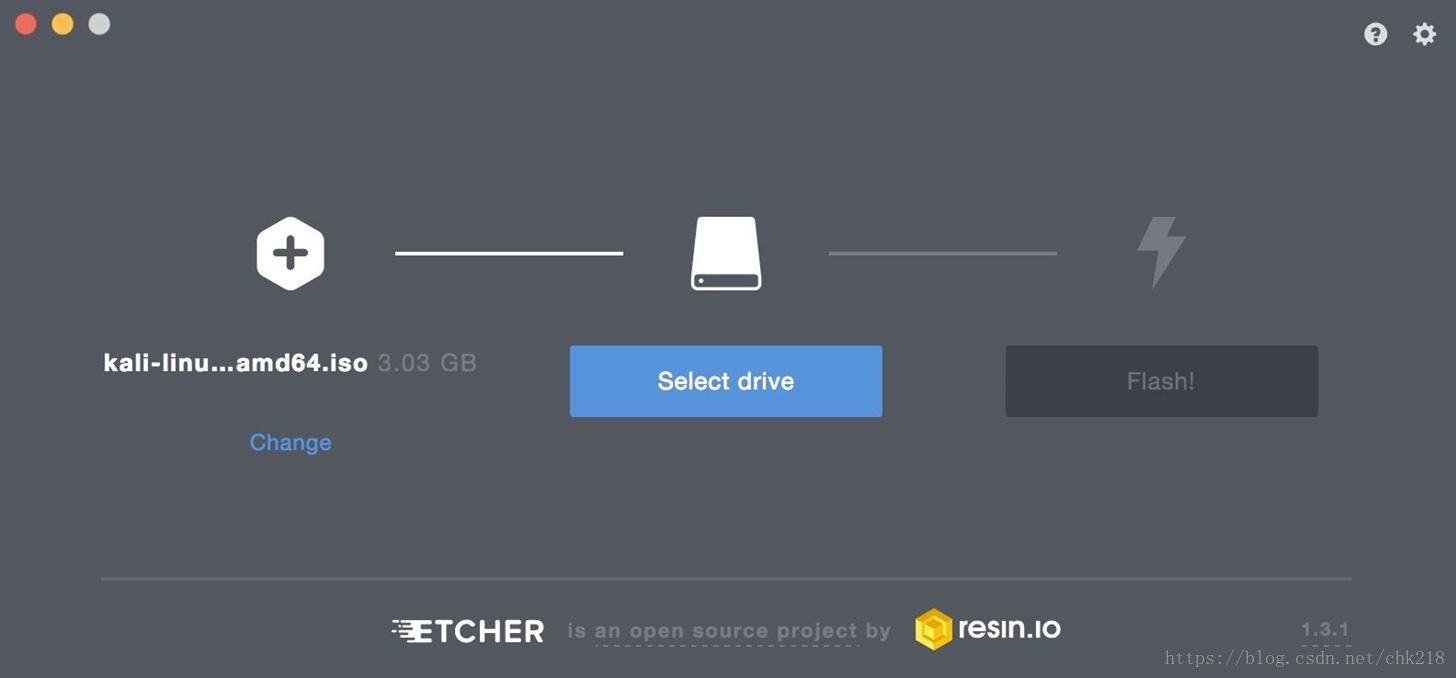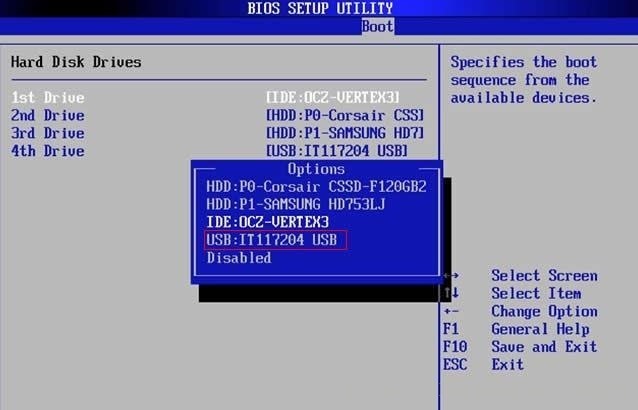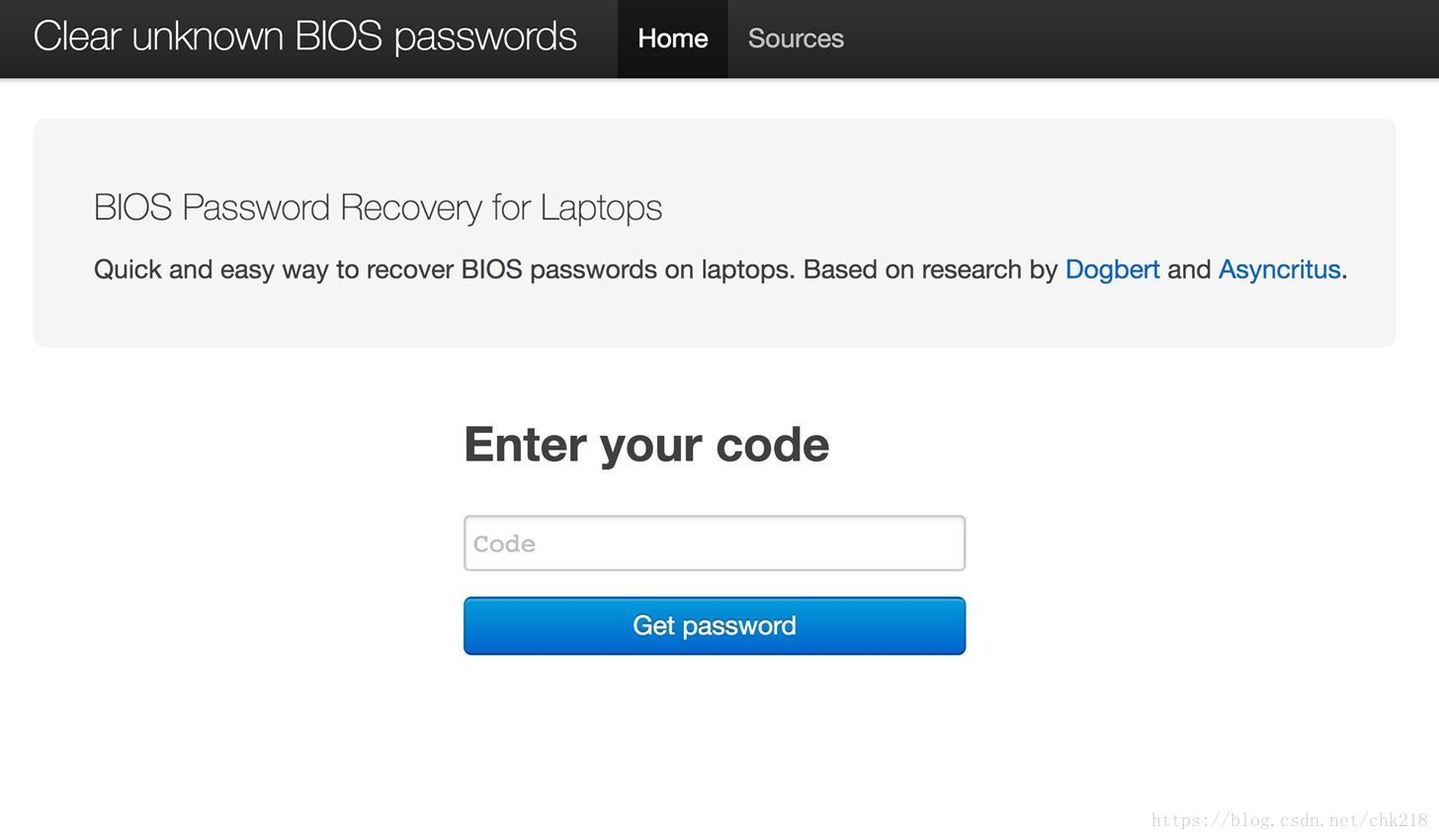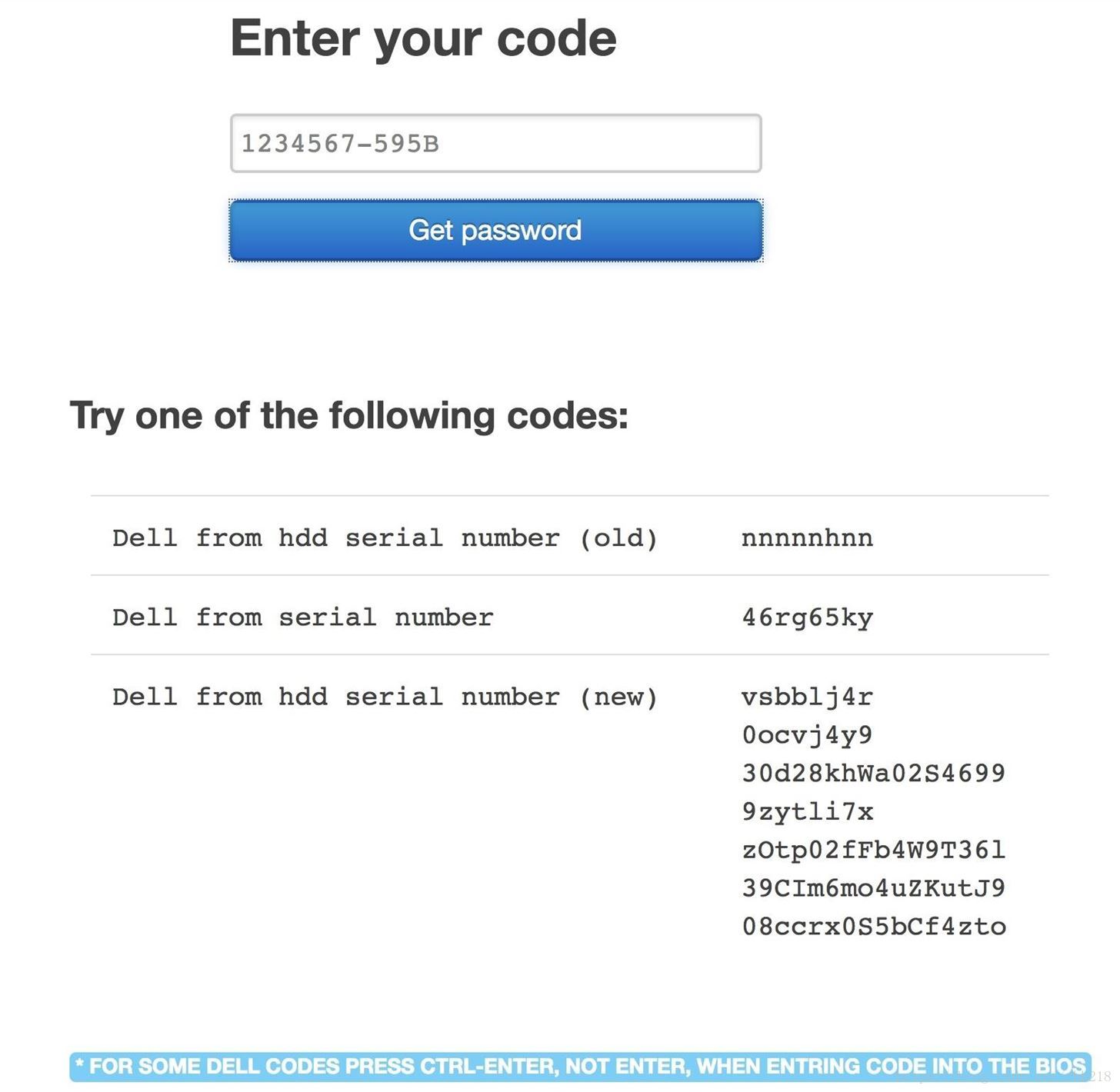绕过锁定的计算机从Live USB运行Kali Linux
在几乎任何可用的计算机上都可以通过USB轻松运行Kali Linux ,但许多可公开访问的笔记本电脑和台式机为了防止此类使用都会被锁定。
通过USB在计算机上运行Kali Linux
使用Kali live USB,就可以在任何可以插入USB设备的计算机上运行Kali Linux操作系统。实时USB允许使用计算机的资源从thumb驱动器启动,忽略计算机通常从其引导的硬盘驱动器。
从USB运行Kali时,有两种不同的方法。 一个是持久的:所做的更改将保存到闪存驱动器中; 另一种是非持久性的:在退出会话时,如果没有保存任何更改,则不会有任何更改。
如果不需要存储文件或记住已更改的设置,则只需在实时模式下运行安装,即每次启动时都是全新的系统。 如果持久性是必要的功能,则可以采取额外的步骤来使安装持久化。
在任何Windows PC上使用Kali Live USB Stick
虽然现在到处都有计算机,但很少能找到一种不受某种程度保护的公共用途。 大多数学校和企业的计算机都有多层防御,通常需要登录,一些被认为有风险的功能可能会被禁用。 其中一个功能的示例是更改BIOS菜单中的引导顺序以允许从USB启动。
BIOS或基本输入/输出系统是可在启动计算机之初运行的配置菜单。 该系统在操作系统之前运行,设置计算机优先从哪个设备搜索操作系统以进行引导之类的操作。
如果BIOS已解锁,则通过屏幕菜单更改启动顺序以使计算机首先尝试从USB启动,这通常可以在启动计算机时按F2进行设置。
但是,如前所述,大多数可公开访问的计算机都将设置BIOS密码。 此密码(有时称为管理员密码)将需要切换引导顺序,使普通用户在他们有权访问的计算机上运行Kali更加困难。 如果BIOS密码设置为强密码,则修改系统可能非常困难。
幸运的是,对于黑客而言,许多PC只是在BIOS上使用默认密码,这可以通过序列号轻松获得。 黑客可以绕过BIOS密码来更改引导顺序以允许Kali Linux在系统上运行。
确定计算机是否使用默认BIOS密码并绕过它
要尝试此攻击,需要使用运行Windows版本的计算机。 macOS的启动系统不使用BIOS类型的接口,因此将无法对Linux或macOS设备执行此类攻击。
首先,需要创建Kali Linux的可启动USB映像。 需要一个至少有16 GB空间的USB ,但如果想要一个允许保存文件或数据的持久安装,建议使用16GB以上的 。
第1步:下载Kali Linux进行实时安装
首先,从kali.org/downloads下载Kali Linux,注意:为将要使用的计算机下载适当的版本。 通常,64位版本应该没问题。
第2步:将Kali Live安装刻录到USB驱动器
下载此文件后,需要使用Etcher( 下载 )将其刻录到USB闪存驱动器。 这个免费的跨平台程序可以将Kali图像转换为可启动的USB设备。 确保使用的thumb驱动器上没有文件,因为它将在此过程中被删除。
将USB驱动器插入计算机,然后打开Etcher。 在Etcher内部,需要提供两条信息:要写入的image和写入image的驱动器。 对于最左侧的选项,选择下载的Kali Image,然后点击“选择驱动器”以选择thumb驱动器。 确保选择了正确的驱动器,因为单击“Flash”按钮后,所选的驱动器将被删除。
单击“Flash”,将开始该过程,首先将数据刻录到驱动器,然后验证刻录的图像。 完成后,可以安全地弹出驱动器。
第3步:重新启动目标计算机以访问BIOS
现在USB设备已准备就绪,如果能够访问启动顺序设置,则启动到Kali非常简单。 首先,当重新启动访问BIOS菜单的计算机时,需要确定要按下的键。 我的HP计算机允许通过按Esc访问此菜单,但对于许多其他台式PC,是按键F2 。
Common Keys for Newer PCs: F1 F2 F10 Del Esc Notes: - If you try F2 and see a diagnostics tool, the BIOS key is likely F10. - If the boot menu opens for F10, it's likely F2. 如果不确定是什么键盘命令,计算机启动时看屏幕,因为它经常会说要按哪个键进入启动菜单,如下所示:
Press <F2> to enter BIOS setup 在BIOS系统中,需要查找“引导顺序”或“引导菜单”。 找到它时,需要更改计算机查找要从中引导的设备的顺序。 如果没有密码,是可以简单地更改启动顺序以便USB驱动器在硬盘驱动器之前到达的步骤,就完成了!
但是,许多计算机将在此处设置管理员密码,从而阻止更改设置。 在这种情况下,跳转到下一步开始绕过它的过程。
第4步:恢复默认密码
在收到提示,说明需要密码来更改引导顺序后,它应该包含序列号,可以用来计算密码。
在智能手机或其他计算机上,需要到生成BIOS默认密码的网站,例如清除未知的BIOS密码 。 复制从BIOS菜单中获得的序列号,然后将其输入网站工具并点击“获取密码”(或类似按钮)以生成默认密码。
该网站支持的一些制造商如下:
Asus: Current BIOS date. For example: 01-02-2013 Compaq: 5 decimal digits (eg, 12345) Dell: Supports such series: 595B, D35B, 2A7B, A95B, 1D3B, 6FF1, and 1F66. (eg, 1234567-2A7B or 1234567890A-D35B for HDD) Fujitsu-Siemens: 5 decimal digits, 8 hexadecimal digits, 5x4 hexadecimal digits, 5x4 decimal digits Hewlett-Packard: 5 decimal digits, 10 characters Insyde H20 (Acer, HP): 8 decimal digits Phoenix (generic): 5 decimal digits Sony: 7-digit serial number Samsung: 12 hexadecimal digits 输入代码后,将看到几个要尝试的代码。 可以逐个输入这些内容,看看它们是否有效。 如果在戴尔计算机上尝试此操作,则需要同时按Ctrl和Enter键才能获得默认密码。
第5步:绕过身份验证并更改引导顺序
现在已拥有默认BIOS密码,可以访问整个BIOS菜单。 可以完全访问计算机的硬件设置,此时可以执行任何想要的操作。 首先,可以禁用BIOS密码,设置新的管理员密码或执行应用固件更新等操作。
在这种情况下,可能不需要执行任何操作。 尝试更改启动顺序应该会提示一个密码,一旦提供默认密码,应该能够切换启动顺序以首先使用“USB”选项,如上面步骤3所示。
如果这不起作用,还可以导航到安全设置并尝试登录。 提供默认密码后,可以继续禁用或更改密码,允许继续执行引导顺序设置并将其更改为先运行USB。
第6步:从USB启动Kali Linux
现在已绕过BIOS密码并更改了引导顺序,请插入Kali live USB,然后重新启动计算机。 计算机现在应该首先看到的是用于系统启动的USB端口,但是将来,如果没有可启动系统插入USB驱动器,它将像往常一样从硬盘启动。
系统启动后,将进入Kali设置屏幕。 在这里,将能够选择要在系统上运行的Kali版本。 可以选择不会将任何数据保存到磁盘的实时版本,也可以选择永久版本,这样就可以将文件和设置保存到磁盘。
还可以选择将Kali Linux永久安装到系统上,这样就可以选择主机的部分硬盘并在其上安装Kali Linux。
确定要运行的内容后,选择它以开始引导进入系统。 看到登录提示后,输入root作为用户名, 输入toor作为第一次登录桌面的密码。 现在已登录,可以自由运行更新,更改默认密码,并开始使用Kali Linux!